アメブロの登録方法
早速アメブロを始めてみましょう!
1.準備するもの
a.メールアドレス
b.ブログのタイトル(後で変更できます)
c.アメブロID候補
d.パスワード(後で変更できます)
2.インターネットでアメブロを開きます。
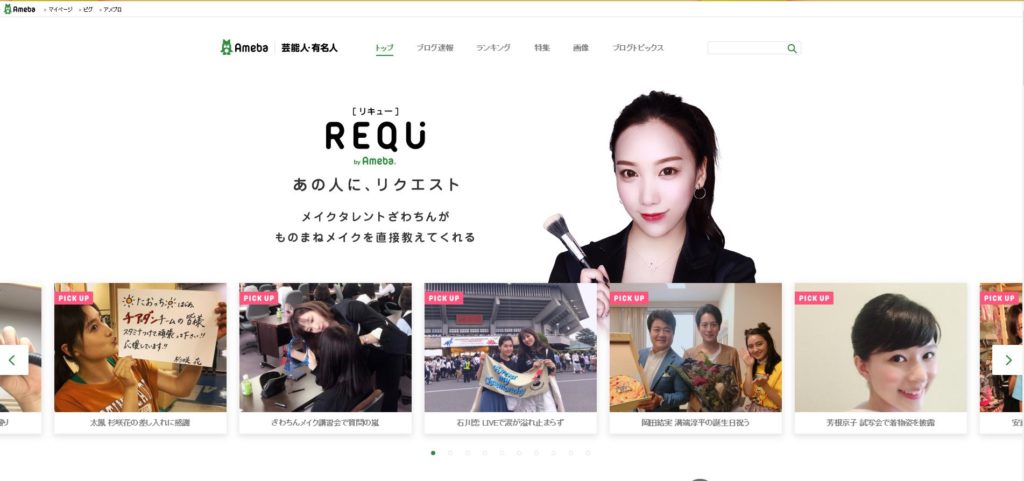
3.最初ですから【新規登録】をします。
4.画面の下の方を見ます。
5.【はじめる】をクリックします。
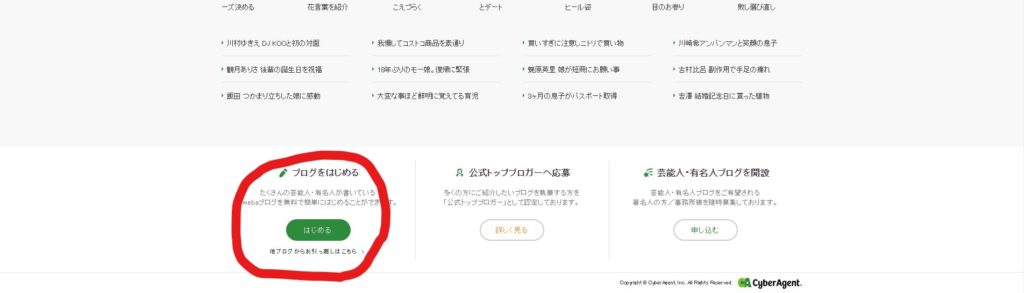
6.【メールアドレス】を入力して【確認メールを送信】をクリックします。
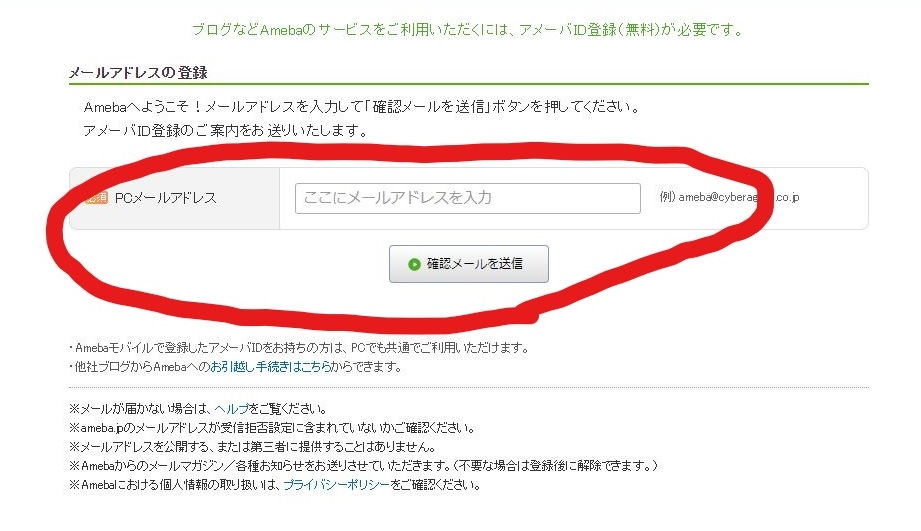
7.確認の画面がでますので、メールを確認します。
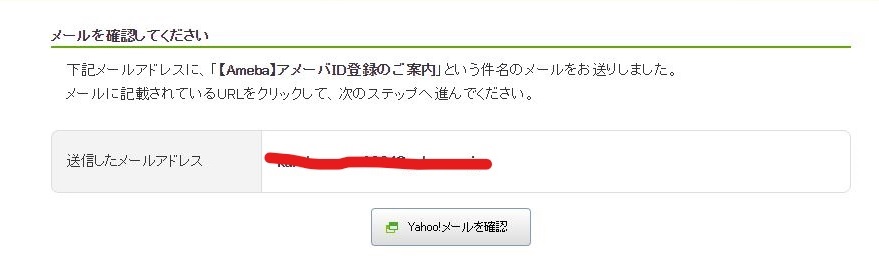
8.メールを確認します。下記のようなメールが来ています。

9.メールを開いて確認URLをクリックします。

10.登録の画面が開きますので、アメーバID パスワード 性別 生年月日 を入力します。入力が終われば【同意して登録】をクリックします。
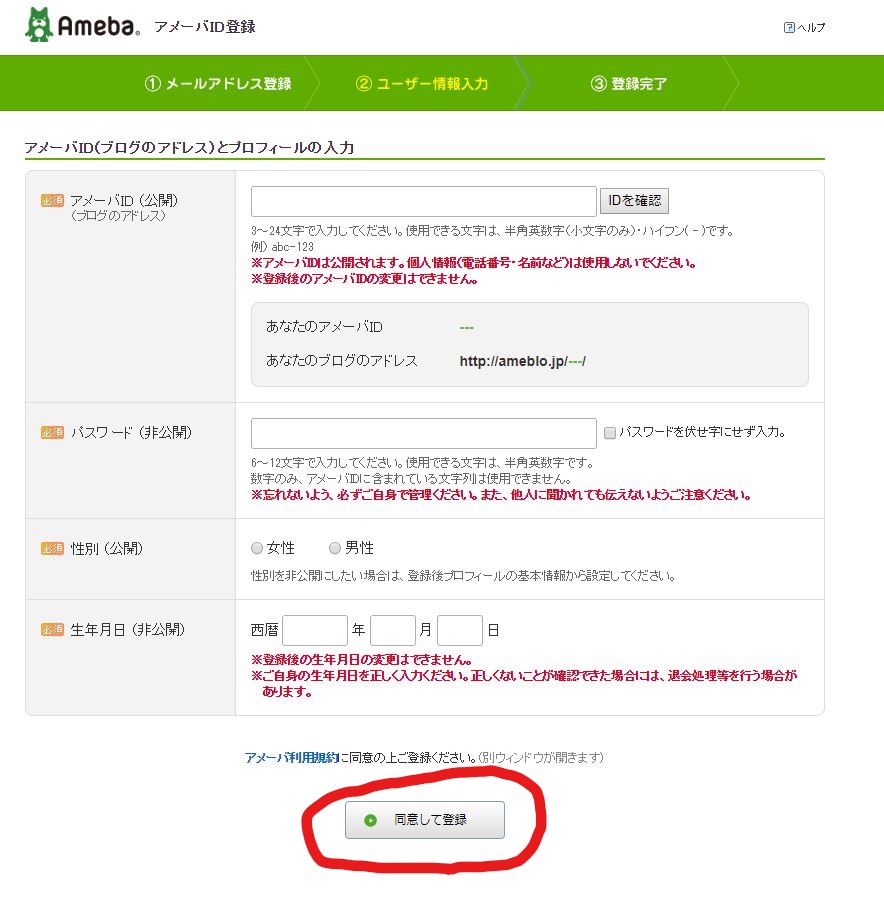
11.【プロフィール画像の設定】になりますが、ここでは【スキップ】をクリックします。後から設定できます。
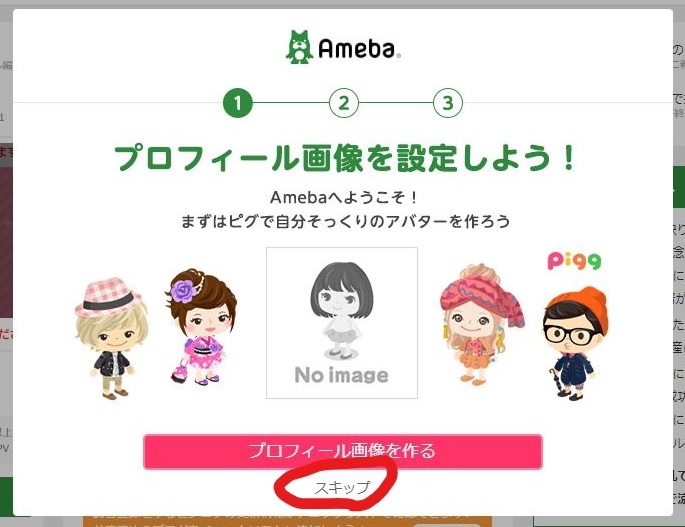
12.ブログのタイトルを決めます。後で変更もできます。
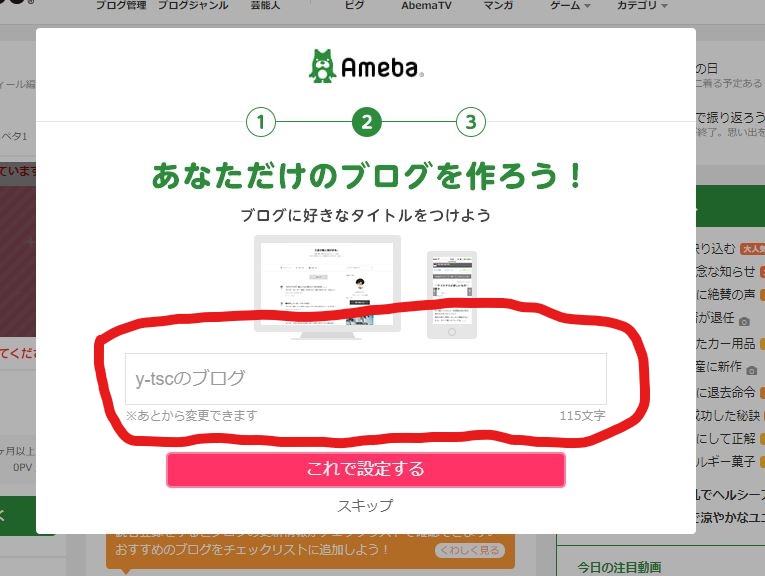
13.ここでは「ブログ練習」としておきます。
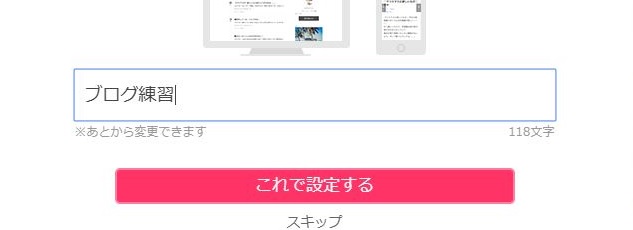
14.【自己紹介】の登録になります。ここでは【あとで書く】をクリックします。
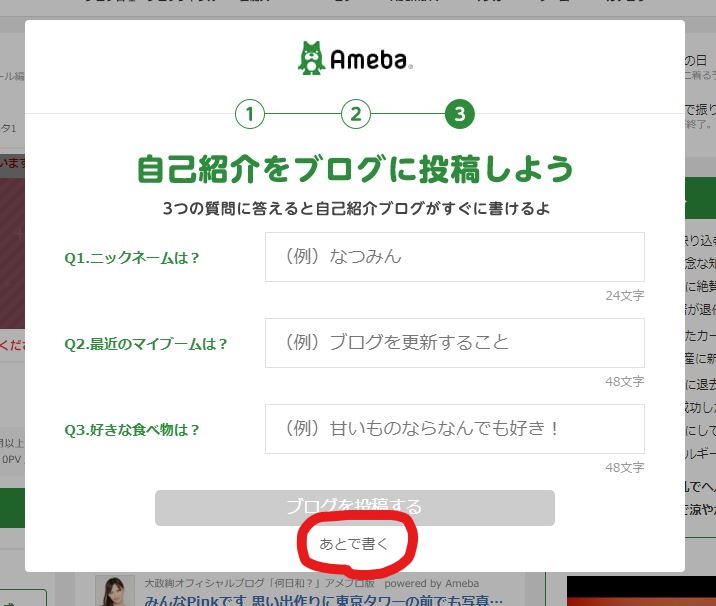
15.登録が完了します。
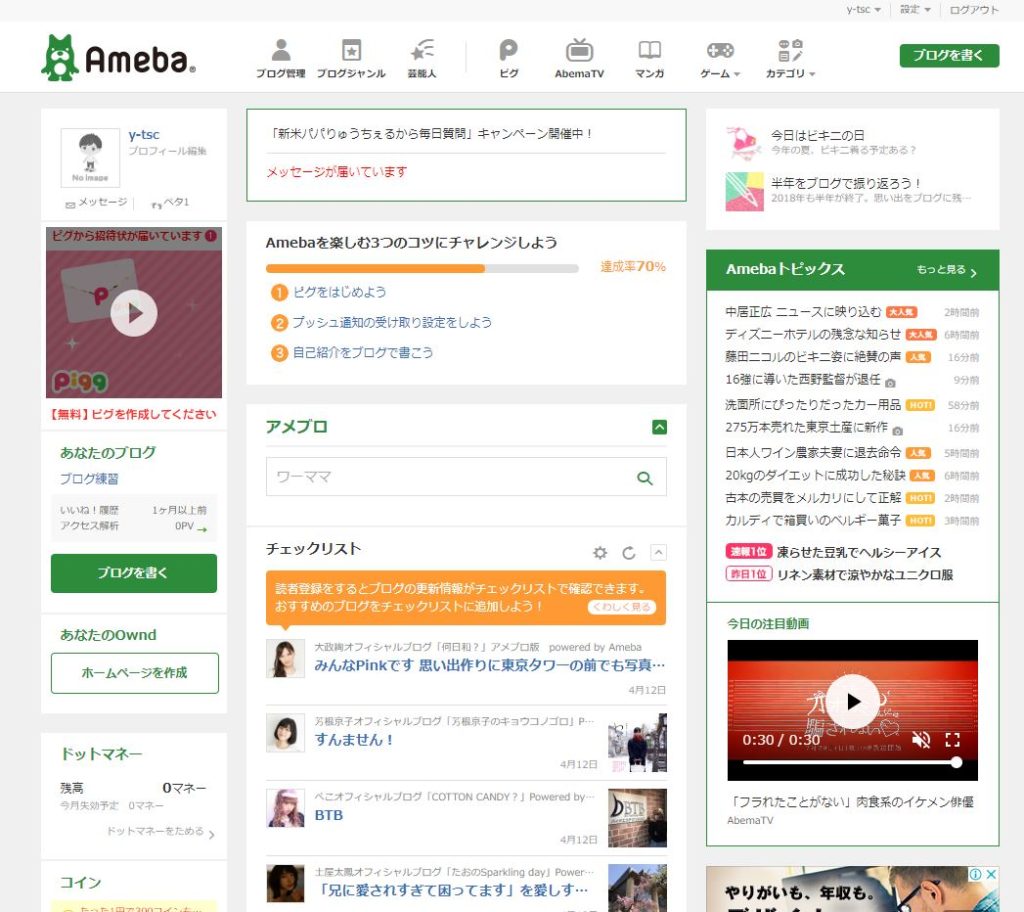
16.記事を投稿するには【ブログを書く】をクリックします。
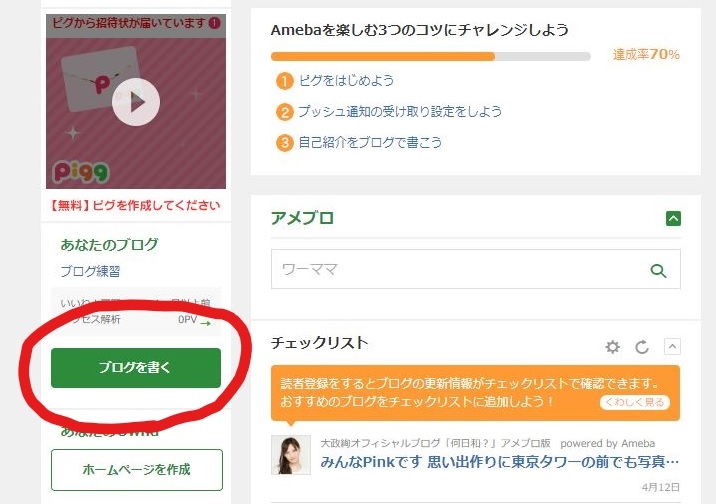
17.時々メッセージがでることがありますが、気にせず次に行きます。【次のアップデートまで表示しない】をクリックします。
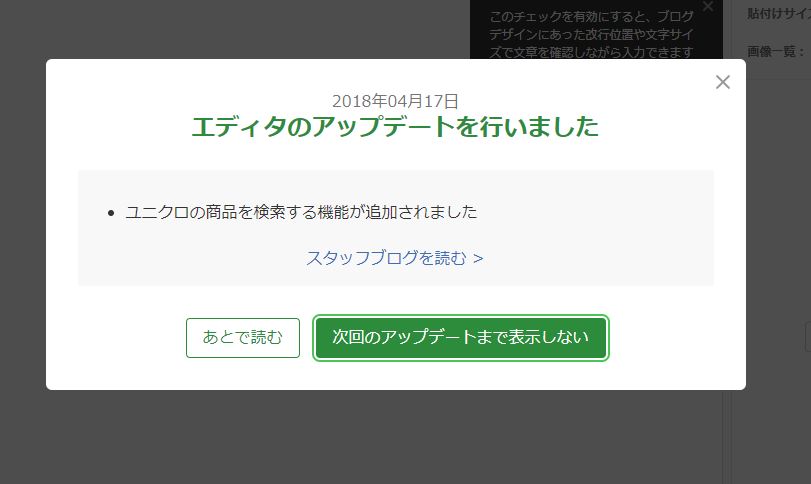
18.記事投稿の画面になります。
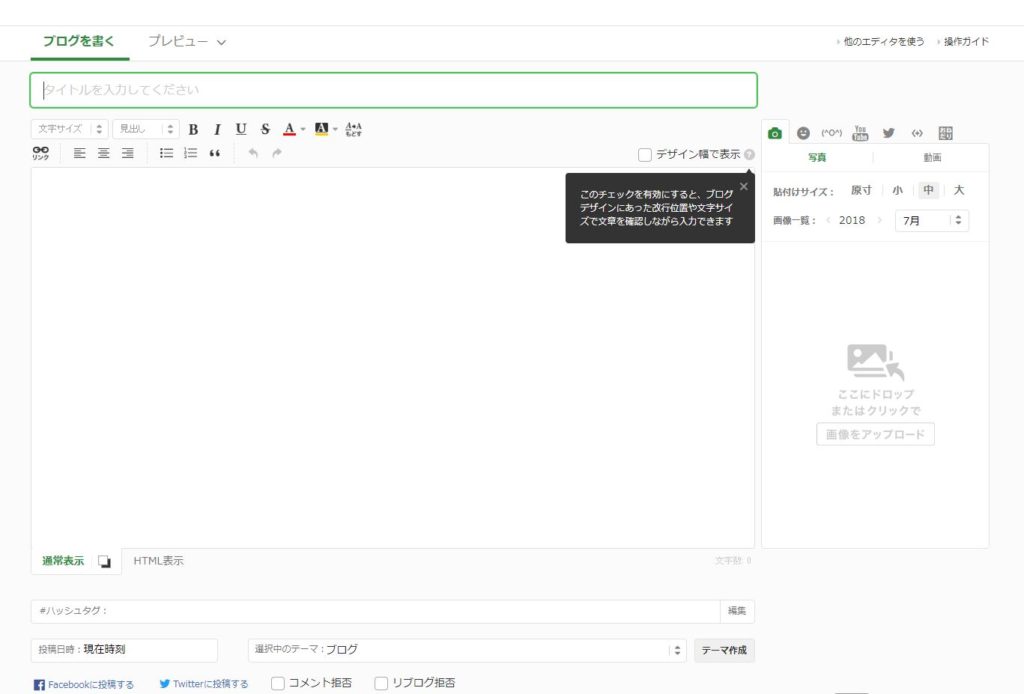
19.作ったブログをみてみます。最初はとてもシンプルです。【マイページ】に戻ります。
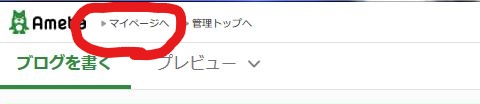
20.【あなたのブログ】をクリックします。
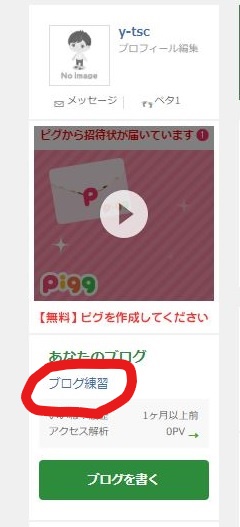
21.ブログが表示されます。
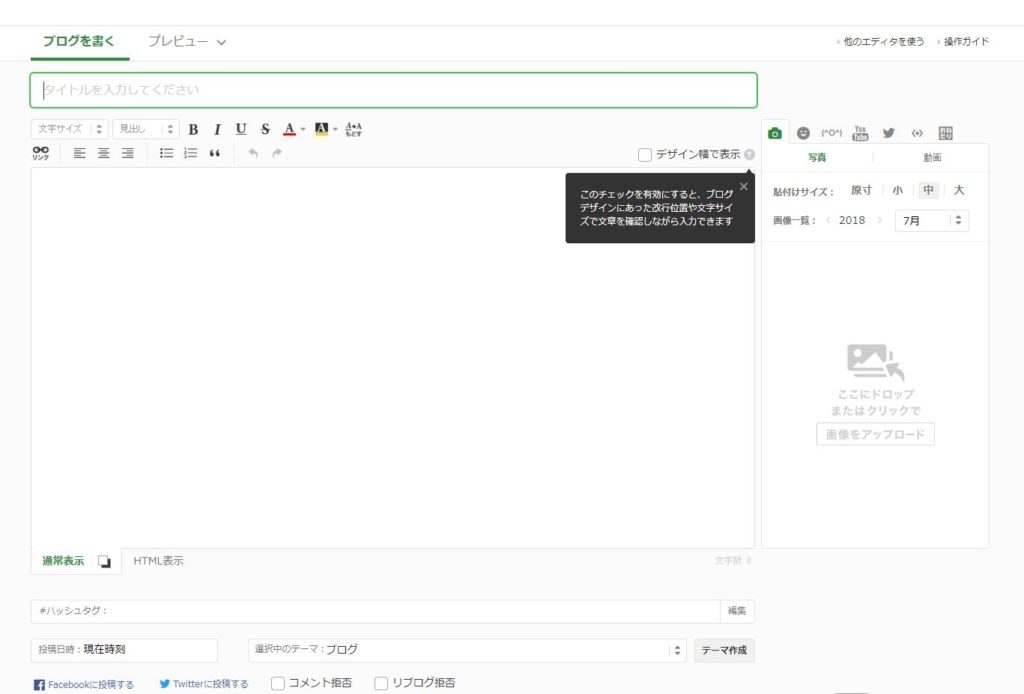
22.ブログのデザインを替えることができます。マイページに戻ります。
23.画面の上の方の【ブログ管理】をクリックします。
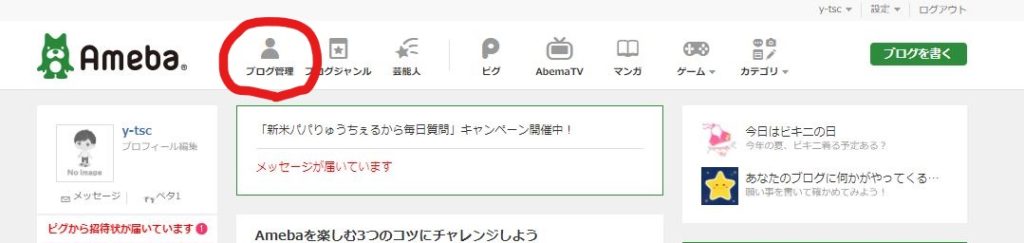
24.【デザインの設定】をクリックします。
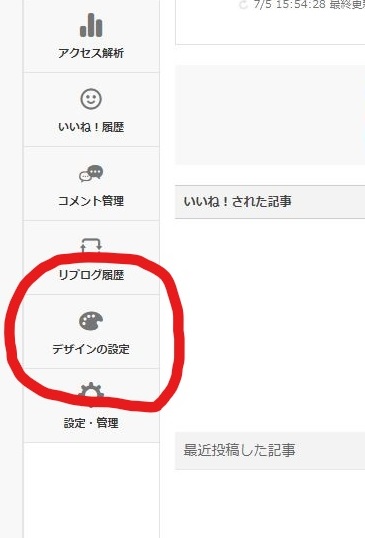
25.色々なデザインがあります。
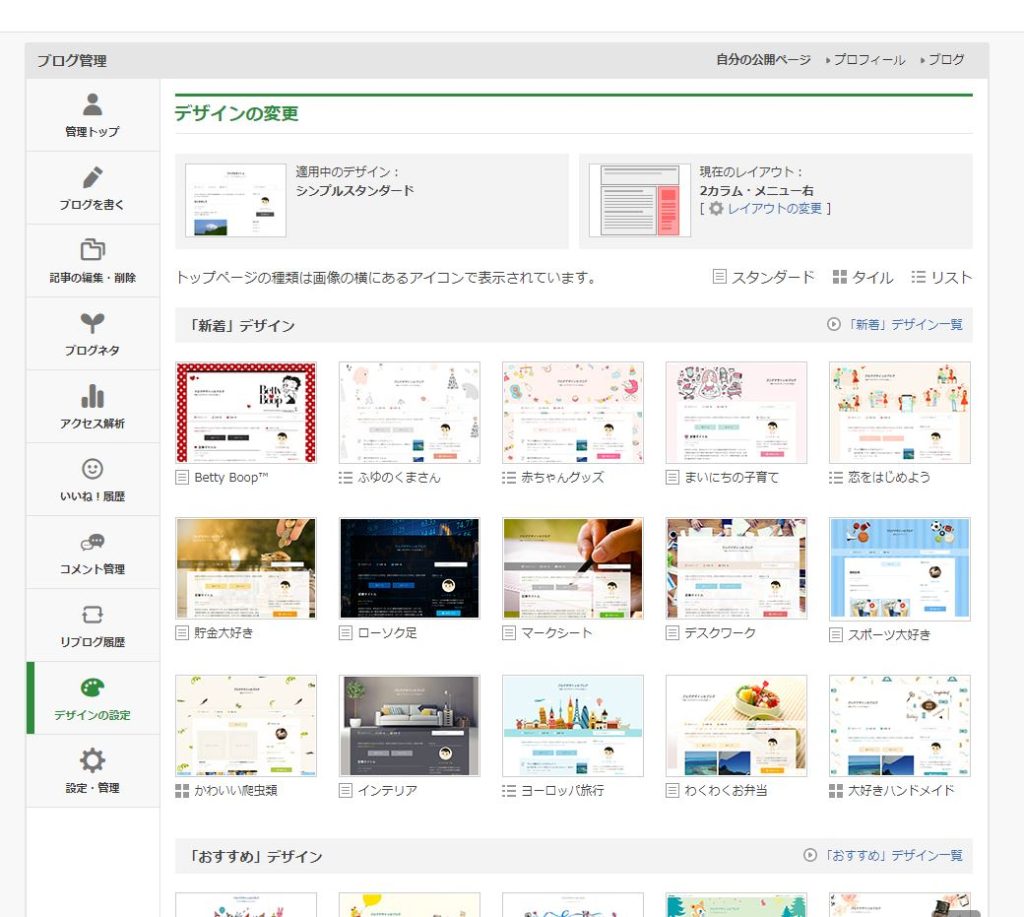
26.デザインの上にマウスのカーソルを持っていくと【表示を確認する】をクリックします。
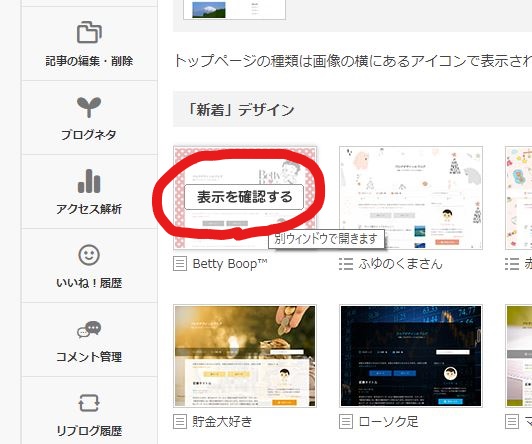
27.サンプルが表示されます。画面の上の方でレイアウトも変更できますので、いくつか確認します。
レイアウトも後で変更できますので、気楽に決めれば良いと思います。
選んだデザインを使わない時は【確認画面を閉じる】そのまま使うときは【適用する】を選びクリックします。
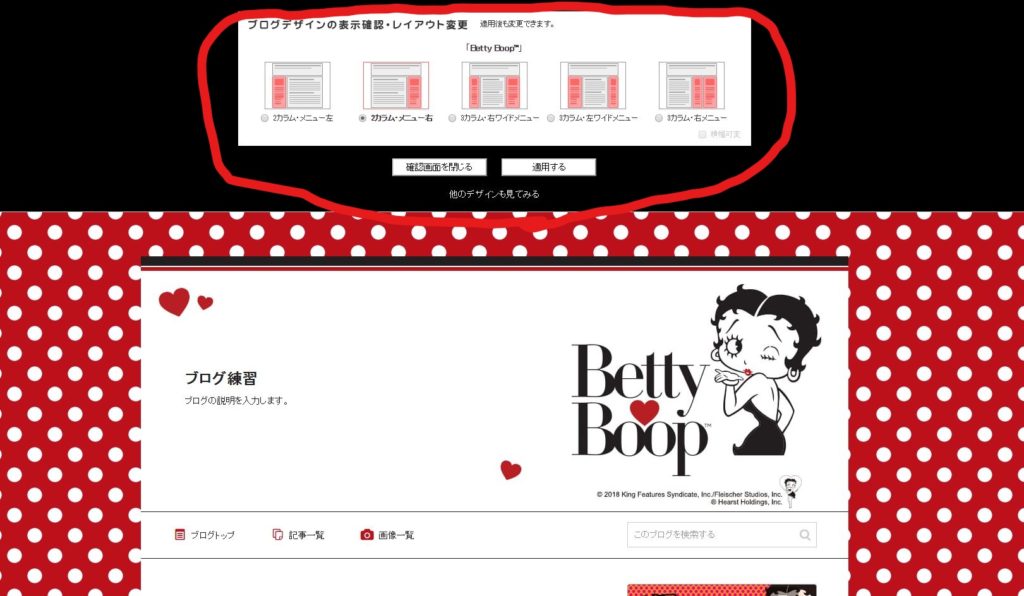
28.適用をクリックすると適用完了画面になります。【ブログを確認する】をクリックします。
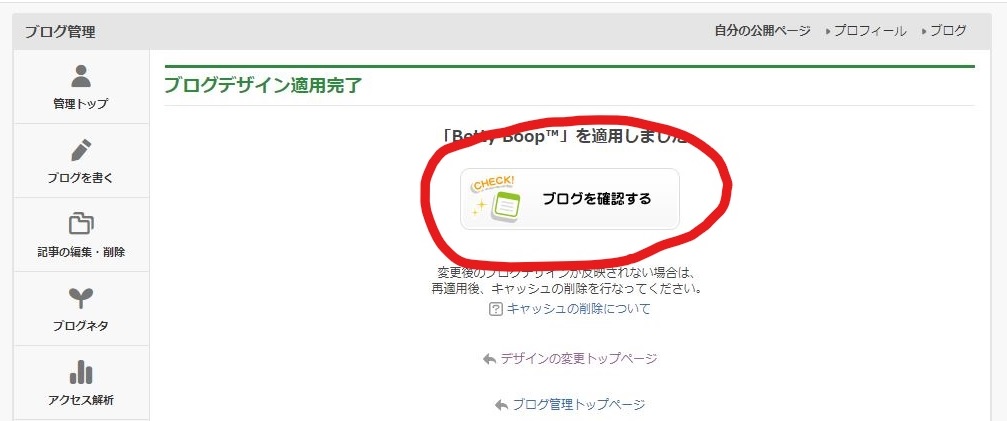
29.ブログが表示されます。
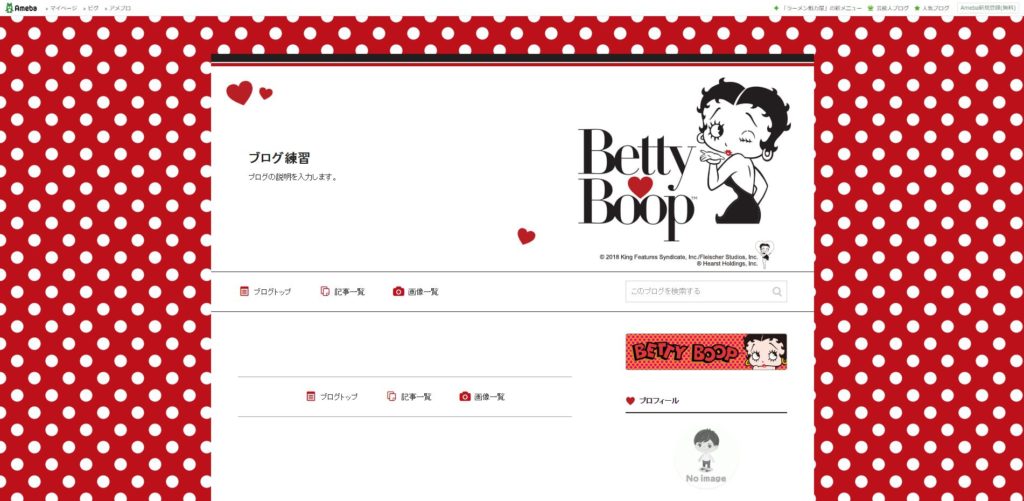
PR
人気ブログになればアフィリエイトもできますね。 ![[商品価格に関しましては、リンクが作成された時点と現時点で情報が変更されている場合がございます。] [商品価格に関しましては、リンクが作成された時点と現時点で情報が変更されている場合がございます。]](https://hbb.afl.rakuten.co.jp/hgb/0c9b0a65.72a09e8f.0322b765.c5de4941/?me_id=1213310&item_id=19014984&m=https%3A%2F%2Fthumbnail.image.rakuten.co.jp%2F%400_mall%2Fbook%2Fcabinet%2F0511%2F9784800720511.jpg%3F_ex%3D80x80&pc=https%3A%2F%2Fthumbnail.image.rakuten.co.jp%2F%400_mall%2Fbook%2Fcabinet%2F0511%2F9784800720511.jpg%3F_ex%3D400x400&s=400x400&t=picttext) アフィリエイトで夢を叶えた元OLブロガーが教える本気で稼げるアフィリエイトブログ 収益・集客が1.5倍UPするプロの技79 [ 亀山ルカ ] |
